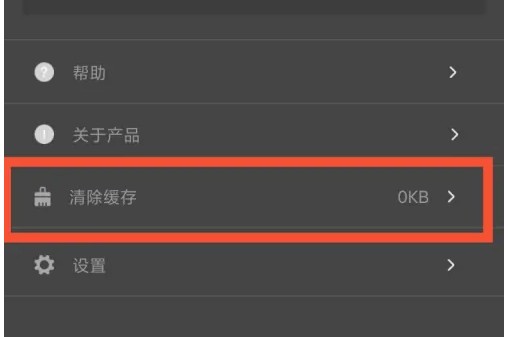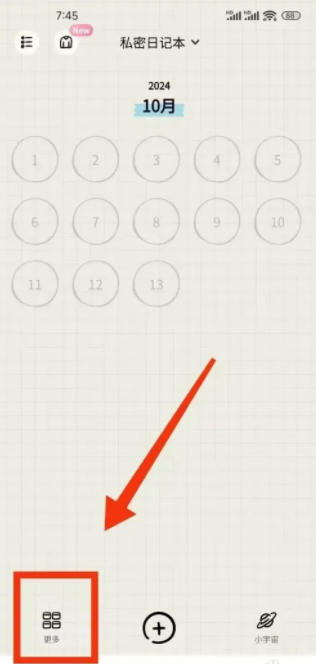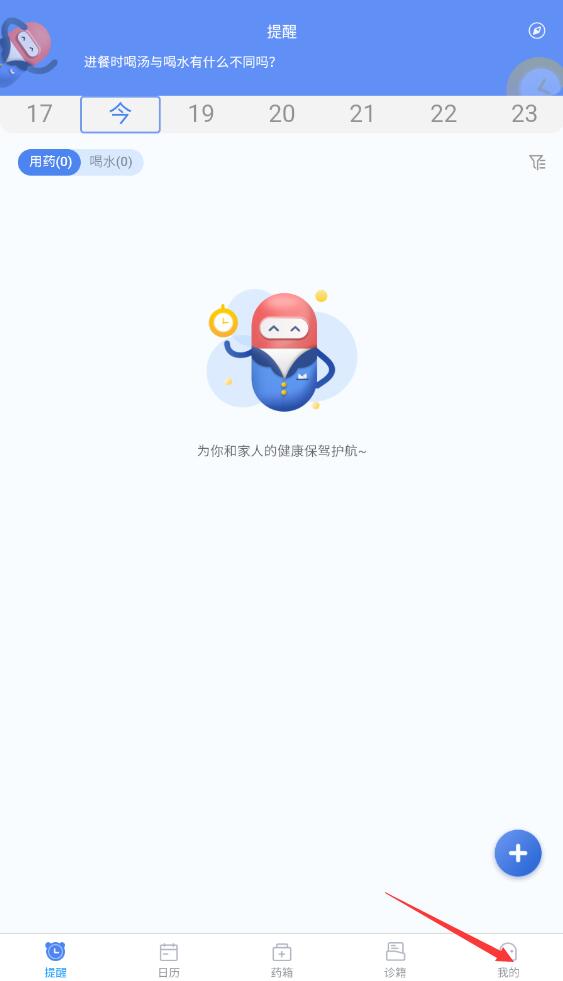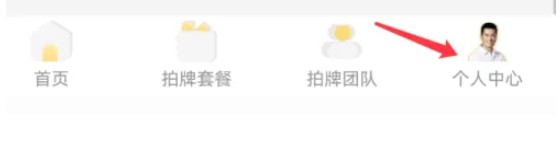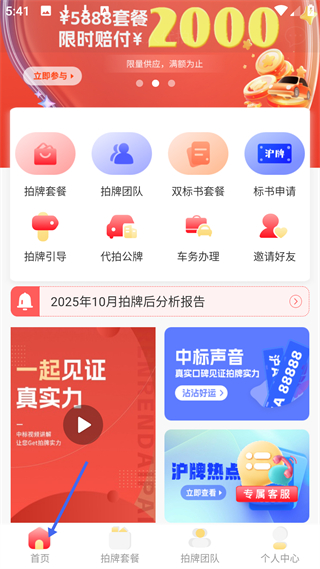还在为交易时看不清历史买卖点发愁?只需30秒,就能让关键交易点清晰显示在图表上,助你精准把握市场节奏!景小侠实测整理了最简操作步骤,一学就会。
四大运营商强势助力,为你排忧解难 。0元包邮领取大流量卡,
📌 一、操作步骤速查表
| 步骤 | 操作路径 | 关键提示 |
|---|---|---|
| 1 | 打开蜻蜓点金APP → 点击左上角”个人图标” | 进入个人中心是第一步 |
| 2 | 个人中心 → 点击右上角”齿轮”图标 | 系统设置入口 |
| 3 | 系统设置 → 选择”看盘设置” | 找到核心配置界面 |
| 4 | 看盘设置 → 点击”显示历史买卖点”圆点 | 关键操作点 |
| 5 | 圆点变为橙色 | 成功标志,功能已开启 |
💡 实测反馈:
操作全程不超过30秒,圆点变橙色即表示功能生效
📱 二、操作动图演示(简要说明)
- 打开APP:进入主界面后,点击左上角”个人图标”
- 进入设置:在个人中心界面,找到右上角的”齿轮”图标
- 找到看盘设置:在系统设置中,选择”看盘设置”选项
- 开启功能:在看盘设置界面,找到”显示历史买卖点”选项
- 确认开启:点击圆点,当它变成橙色时,功能即刻生效
❌ 三、常见问题解答
| 问题 | 解决方案 |
|---|---|
| “圆点没变色怎么办” | 重复点击1-2次,或重启APP后重试 |
| “找不到’看盘设置'” | 确认是否在系统设置界面,部分版本需下拉刷新 |
| “开启后仍看不到买卖点” | 检查当前图表类型是否支持历史点显示 |
| “想关闭功能” | 按照相同路径,点击橙色圆点恢复为灰色 |
⚠️ 重要提醒:
仅当圆点显示为橙色时,历史买卖点功能才真正开启
现在就去试试:
- 打开蜻蜓点金APP
- 按照步骤表操作
- 等待圆点变橙色,交易点一目了然
别再错过关键交易信号!
30秒开启,交易效率翻倍,赶紧试试吧~

 景澄手游网
景澄手游网